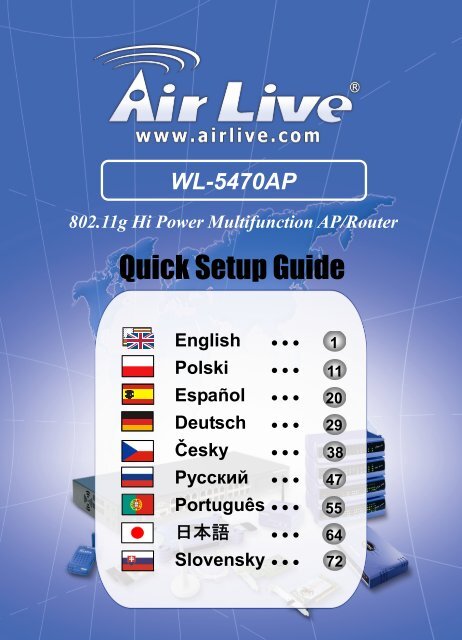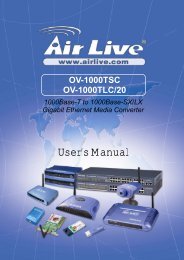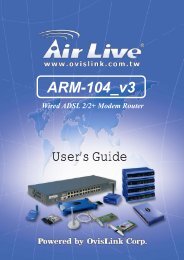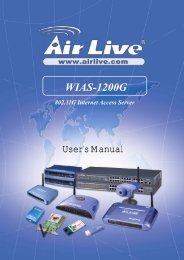AirLive WL-5470AP Quick Setup Guide
AirLive WL-5470AP Quick Setup Guide
AirLive WL-5470AP Quick Setup Guide
- No tags were found...
Create successful ePaper yourself
Turn your PDF publications into a flip-book with our unique Google optimized e-Paper software.
Declaration of ConformityWe, Manufacturer/ImporterOvisLink Corp.5F., NO.6, Lane 130, Min-Chuan Rd.,Hsin-Tien City, Taipei County, TaiwanDeclare that the product802.11g Hi Power Multifunction AP/Router<strong>WL</strong>-<strong>5470AP</strong>is in conformity withIn accordance with 89/336 EEC-EMC Directive and 1999/5 EC-R & TTE DirectiveEnglishClauseDescription■ EN 300 328 V1.6.1 Electromagnetic compatibility and Radio spectrum Matters (ERM);(2004-11) Wideband transmission equipment operating in the 2.4GHz ISM bandAnd using spread spectrum modulation techniques; Part 1:technicalCharacteristics and test conditions Part2:Harmonized EN coveringEssential requirements under article 3.2 of the R&TTE Directive■ EN 301 489-1 V1.5.1 Electromagnetic compatibility and Radio spectrum Matters (ERM);(2004-11) Electromagnetic compatibility(EMC) standard for radio equipment and■ EN 301 489-17 V1.2.1 Services; Part 17:Specific conditions for wideband data and(2002-08) HIPERLAN equipment■ EN 50371Generic standard to demonstrate the compliance of low powerElectronic and electrical apparatus with the basic restrictions relatedto human exposure to electromagnetic field (10MHz – 300GHz)-General public■ EN 60950-1:2001/ Safety for information technology equipment including electricalA11:2004 business equipment■ CE markingManufacturer/ImporterSignature:Name :Position/ Title :Date:______________Albert Yeh____Vice President2007/5/15_____Wireless Access Point<strong>WL</strong>-<strong>5470AP</strong>English1
EnglishNote on the FCC standardThis equipment has been tested and found to comply with the limits for aClass B digital device pursuant to Part 15 of the FCC Rules. These limits aredesigned to provide reasonable protection against harmful interferenceswhen the equipment is operating in a commercial area. This equipmentgenerates, uses and may radiate radio frequency energy, and if not installedin accordance with the user guide, may cause interference in thetransmission of radio communications. If operating in a residential area, it isprobable this equipment will cause harmful interference, in which case theuser will be required to try to correct this interference using his own means.Note on CE MarkingThis is a Class B product. In a residential area this product may cause radiointerference, in which case the user can be required to take the appropriatemeasures. OvisLink Corp. hereby declares that <strong>WL</strong>-<strong>5470AP</strong> meets thebasic requisites of directive 99/05/CE, and is therefore liable for the accuracyof these data:OvisLink Corp.5F, No.6 Lane 130,Min-Chuan Rd, Hsin-Tien City,Taipei, TaiwanTEL: +886-2-2218-6888WarrantiesThis product has undergone various quality controls to ensure properoperation.This product is covered by a two-year warranty for countries inside EuropeanUnion. For other countries, the warranty period is one year only. In theevent of any manufacturing fault or breakdown, it will be repair by OvisLinkCorp. Please contact your supplier for details on the procedure to follow.This warranty shall not be applicable in the event of damage caused byimproper use of the product, accidents, faulty handling or manipulation norany future incompatibility with third party products.Wireless Access Point<strong>WL</strong>-<strong>5470AP</strong>English2
LED IndicatorsEnglishLEDStatusIndicator Color Solid FlashingPower GreenTurns solid yellow when device isbooting, after boot successfully, thelight turns Green.Turns solid yellow when connectReceiving/WAN Green with 10Mbps / Green with 100MbpsSending dataspeed Ethernet client.Wireless GreenTurns solid green after booting is Receiving/successfulSending dataTurns solid yellow when connectLANReceiving/Green with 10Mbps / Green with 100Mbps1~LAN4Sending dataspeed Ethernet client.Installation Steps1. Please install your network cards first before the AP device2. Screw-in the antenna (clockwise) into the Antenna connector3. Connect the power and LAN cable to the back4. Use your wireless card to do a site survey, the default SSID isairlive and Channel is 135. If you need to change AP’s configuration, please follow theprocedure below:■ The AP’s default IP address is 192.168.100.252. Pleasemake sure your computer IP is in the same subnet as the AP(i.e. 192.168.100.x)■ Open the web browser and enter http://192.168.100.252/.Wireless Access Point<strong>WL</strong>-<strong>5470AP</strong>English4
Wireless Mode <strong>Setup</strong>This page include all primary and major parameters for the wireless modesetting. Any parameter change will cause the device to reboot for the newsetting to take effect.Wireless Modes: AP, Client, Bridge, WDS Repeater, UniversalRepeater, WISP(Client Router), WISP + UniversalRepeater and Gateway (Broadband Router) modeThe default mode is set to AP. You can change it to another mode.Network Type: When in Client mode, you can select between Ad-Hoc orInfrastructure.EnglishClient / Bridge Mode <strong>Setup</strong>Client ModeDevice B:WISP Outdoor APNetwork Type: InfrastructureDevice A:Mode: Client modePlease make sure both A and B are set to the same ESSID and channel.Wireless Access Point<strong>WL</strong>-<strong>5470AP</strong>English5
EnglishBridge ModeDevice B:Mode: Bridge modeMAC Address: Device A’sAP MAC AddressDevice A:Mode: Bridge modeMAC Address: Device B’sAP MAC AddressPlease make sure both A and B are set to the same channel.WDS Repeater Mode <strong>Setup</strong>WDS Repeater ModeDevice B:WDS Wireless AP/ RouterMAC Address: Device A’sAP MAC AddressDevice A:Mode: WDS RepeaterMAC Address: Device B’sAP MAC Address1. Please make sure both A and B are set to the same channel number.2. Add other’s AP MAC Address(BSSID) that the repeater want to connect.(Please make sure remote wireless AP/Router Support WDS function)Wireless Access Point<strong>WL</strong>-<strong>5470AP</strong>English6
3. <strong>Setup</strong> wireless security function:Wireless Client: WDS Repeater SecurityWDS Security: WDS Repeater WDS SecurityWDS Repeater and Wireless Client use different authentication and encryptionfor wireless connection. For detail, Please refer to the user’s manual.EnglishUniversal Repeater <strong>Setup</strong>Universal Repeater ModeDevice B:Wireless RouterDevice A:Mode: Universal RepeaterUniversal Repeater doesn’t require the remote device to have WDS function.1. Please make sure both A and B are set to the same channel number.2. Type the other’s AP/Router’s SSID in the “SSID of Extended Interface” fieldthat the repeater want to connect.Wireless Access Point<strong>WL</strong>-<strong>5470AP</strong>English7
Note: the device SSID and the SSID of Extended Interface can be the same ordifferent. When you are using the universal repeater mode, please makesure the remote AP/Router WDS function is turned off.EnglishWISP Mode <strong>Setup</strong>WISP (Client Router) ModeDevice B:WISP Outdoor APDevice A:Mode: WISP (Client Router)1. Please click the “Site Survey” button to search and connect the WISPOutdoor AP device.2. IN WISP mode, please click the WAN Port <strong>Setup</strong> button for WAN portconfiguration. Choose the WAN Access Type and type some informationin other field. For detail, please refer to the user manual.Wireless Access Point<strong>WL</strong>-<strong>5470AP</strong>English8
WISP+Universal Repeater ModeDevice B:WISP Outdoor APDevice A:Mode: WISP+UniversalEnglishPlease enter “Device B” SSID in the “SSID” field for the WISP connection, and enter“Device A” SSID in the “SSID of Extended Interface” field for the PC side connection.In this mode,<strong>WL</strong>-<strong>5470AP</strong> behaves virtually the same as in WISP mode, butthe AP can also send wireless signal to the Wireless LAN side.The output-power is divided between 2 wireless sides, and proper antennainstallation can significantly improve the performance.Gateway Mode <strong>Setup</strong>1. Please connect your Ethernet cable to the first port at the right side fromthe backside view of this device.Wireless Access Point<strong>WL</strong>-<strong>5470AP</strong>English9
2. In the Web configuration UI, choose the “GW” mode of the Mode Settingand click the setup button.English3. Set up WAN access type of WAN port configuration:4. You can choose DHCP client, PPPOE, PPTP,L2TP or static IP typefor each related configuration. For details , please refer to User’sManual.In this mode, you can act this device as a broadband router also as a WirelessAP let Wireless Client to access to the internet.Wireless Access Point<strong>WL</strong>-<strong>5470AP</strong>English10
Ostrzeżenie FCCTen produkt został przetestowany i uzyskał potwierdzenie zgodności zrozporządzeniami na temat urządzeń cyfrowych należących do Klasy B(Class B), według części 15 Reguł FCC. Ograniczenia te zostałyzaprojektowane w celu zapewnienia uzasadnionej ochrony przedszkodliwymi interferencjami, które mogą powstać podczas użytkowaniaproduktu w środowisku miejskim. Urządzenie wytwarza, używa i możepromieniować energię w postaci fal radiowych, o ile nie zostało zainstalowanei nie jest używane zgodnie z podręcznikiem użytkownika. Może wtedyspowodować powstanie szkodliwych interferencji i zakłócać łącznośćradiową. Jeśli używanie tego produktu w terenie zamieszkałym spowodujeszkodliwe interferencje, użytkownik może spotkać się z wymaganiemusunięcia tych interferencji na własny koszt.PolskiOstrzeżenie CETo urządzenie Klasy B (Class B). W środowisku zabudowanym może onospowodować powstanie szkodliwych interferencji radiowych. W takimprzypadku obowiązkiem jego użytkownika jest wykonanie odpowiednichpoprawek w celu wyeliminowania problemu. OvisLink Corp. niniejszymoświadcza, że urządzenie <strong>WL</strong>-<strong>5470AP</strong> spełnia podstawowe wymaganiadyrektywy 99/05/CE. Podaje też swoje dokładne dane:OvisLink Corp.5F, No.6 Lane 130,Min-Chuan Rd, Hsin-Tien City,Taipei, TaiwanTEL: +886-2-2218-6888GwarancjeNiniejszy produkt przeszedł szczegółową kontrolę jakości, którazweryfikowała jego właściwe działanie. Urządzenie objęte jest dwuletniągwarancją na terenie wszystkich krajów Unii Europejskiej. W innych krajachokres gwarancji wynosi jeden rok. W przypadku jakichkolwiek uszkodzeń lubbłędów producenta, będzie naprawione na koszt OvisLink Corp. Prosimy okontakt ze sprzedawcą w celu uzyskania dokładnych informacji o przebieguprocedury gwarancyjnej. Gwarancja nie obejmuje uszkodzeńspowodowanych przez niewłaściwe użytkowanie produktu, wypadkówlosowych, a także błędów spowodowanych samodzielną próbą zmianparametrów produktu oraz niekompatybilności z urządzeniami innychproducentów..Wireless Access Point<strong>WL</strong>-<strong>5470AP</strong>Polski11
Ważne InformacjePolski Punkt dostępowy oferuje 5 portów LAN, z czego jeden port LANprzejmuje funkcje portu WAN w sytuacji, gdy ustawiony jest tryb pracygateway (bramki sieciowej). Moc wyjściowa TX została ograniczona do 20 dBm (EU)23 dBm (FCC) i do 25 dBm (Ameryka Południowa) Domyślnie adres IP to 192.168.100.252 Domyślnie maska podsieci to 255.255.255.0 Domyślnie SSID to airlive Domyślnie kanał 13 Domyślny login to „admin”, domyślnie nie trzeba też podawać hasła.Można to zmienić w czasie konfiguracji przez stronę WWW. In W trybie punktu dostępowego AP, klienta, mostku (Bridge) lubzwiększania zasięgu (Repeater) domyślny serwer DHCP jest wyłączony(disabled). Aby dostać się do ustawień punktu dostępowego należyustawić taki sam adres IP komputera jak adres punktu dostępowego. W trybach WISP i WISP+Uniwersal serwer DHCP jest włączony(enabled). Należy restartować komputer, aby odnowić ustawieniaadresu IP. Oferuje 8 trybów łączności bezprzewodowej:punkt dostępowy AP, klient, mostek, WDS Repeater (zwiększaniepokrycia sygnałem z innym AP z WDS), Universal Repeater(zwiększanie pokrycia sygnałem z innym AP bez WDS),WISP(ruter kliencki), WISP + Universal Repeater (powielaniesygnału plus ruter) oraz Gateway (bramka sieciowa).Uwaga: W przypadku gdy mimo ustawienia trybu łącznościbezprzewodowej i wciśnięcia klawisza setup nie pojawia się oknosystemu, należy wyłączyć funkcję blokady wyskakujących okienna listwie narzędziowej Yahoo lub Google i umożliwić pojawianiesię wyskakujących okienek w przeglądarce internetowej. Spełnianie licencji GPL: część oprogramowania sterującegourządzeniem używa kodu na licencji GPL. Ta część oprogramowania niejest objęta gwarancją. Istnieje możliwość skopiowania kodu źródłowegoGPL z naszej strony internetowej:http://www.airlive.com/gpl.htm.Wireless Access Point<strong>WL</strong>-<strong>5470AP</strong>Polski12
Wzkaźniki LEDLEDStatusWskaźnik Kolor Świeci światłem ciągłym MrugaPower ZielonyŚwieci na żółto podczasuruchamiania się urządzenia, poprawidłowym starcie zaczynaświecić na zielonoWAN ZielonyŚwieci na żółto podczas połączeniaWysyłanie lub10 Mb/s, a na zielono przyodbieranie danychpołączeniu z prędkością 100 Mb/sWireless ZielonyLAN1~LAN4 ZielonyZaczyna świecić na zielono po Wysyłanie lubprawidłowym uruchomieniu odbieranie danychŚwieci na żółto podczas połączeniaWysyłanie lub10 Mb/s, a na zielono przyodbieranie danychpołączeniu z prędkością 100 Mb/sPolskiProcedura Instalacji1. Przed instalacją punktu dostępowego należy najpierw zakończyćinstalację karty sieciowej komputera.2. Przykręć dołączoną do urządzenia antenkę do gniazdaantenowego.3. Podłącz zasilanie i kable Ethernet do portów LAN/LAN2.4. Uruchom na komputerze z aktywną kartą radiową funkcjęwyszukiwania sieci bezprzewodowych. Domyślnie SSID to airlive,kanał 135. W celu modyfikacji domyślnych ustaleń uruchom przeglądarkęWEB:■ Domyślny adres IP to 192.168.100.252. Upewnij się, żekomputer jest zaadresowany adresem IP z tej samej podsieci(np. 192.168.100.x)■ W przeglądarce w polu adres wprowadźhttp://192.168.100.252/Wireless Access Point<strong>WL</strong>-<strong>5470AP</strong>Polski13
Ustawienia trybu bezprzewodowegoPolskiTa strona zawiera wszystkie najważniejsze parametry wymagane podczaskonfiguracji połączeń bezprzewodowych. Aby wprowadzone ustawieniazaczęły funkcjonować, zmiana każdego z parametrów powinna zakończyćsię ponownym uruchomieniem urządzenia.Tryby pracy bezprzewodowej: punkt dostępowy AP, klient, mostek,WDS Repeater (zwiększanie pokrycia sygnałem z innym AP z WDS),Universal Repeater (zwiększanie pokrycia sygnałem z innym AP bezWDS), WISP(ruter kliencki), WISP + Universal Repeater (powielaniesygnału plus ruter) oraz Gateway (bramka sieciowa).Domyślnie urządzenie ustawione jest w tryb punktu dostępowego AP.Można go zmienić na dowolny inny tryb.Topologia sieci:W trybie Client możesz wybrać topologię Ad-Hoc lubInfrastructureTryb ClientUstawienia w trybach Client i BridgeUrządzenie B:WISP Outdoor APTyp sieci: InfrastructureUrządzenie A:Tryb: ClientNależy upewnić się, że zarówno urządzenie A, jak i B ustawione są naprace w tym samym ESSID i kanale.Wireless Access Point<strong>WL</strong>-<strong>5470AP</strong>Polski14
Tryb BridgeUrządzenie B:Tryb: BridgeAdres MAC: adres AP MACurządzenia AUrządzenie A:Tryb: BridgeAdres MAC: adres AP MACurządzenia BNależy upewnić się, że zarówno urządzenie A, jak i B ustawione są naprace w tym samym kanale.PolskiUstawienia trybu WDS RepeaterTryb WDS RepeaterUrządzenie B:WDS Wireless AP/ RouterAdres MAC: adres AP MACurządzenia AUrządzenie A:Tryb: WDS RepeaterAdres MAC: adres AP MACurządzenia B1. Należy upewnić się, że zarówno urządzenie A, jak i B ustawione są na prace wtym samym kanale.2. Dodaj inne adresy AP MAC (BSSID), które chcesz połączyć z urządzeniempracującym w trybie zwiększania zasięgu.(Upewnij się, że bezprzewodowy punkt dostępowy/ruter obsługuje funkcjęWDS).Wireless Access Point<strong>WL</strong>-<strong>5470AP</strong>Polski15
3. Ustawienia funkcji bezpieczeństwa połączeń bezprzewodowych:Wireless Client: WDS Repeater SecurityWDS Security: WDS Repeater WDS SecurityWDS Repeater i Wireless Client wykorzystują do połączeń bezprzewodowychróżne sposoby autentyfikacji oraz enkrypcji. Szczegółowe informacje podanesą w instrukcji obsługi urządzenia.PolskiUstawienia trybu Uniwersal RepeaterTryb Universal RepeaterUrządzenie B:Wireless RouterUrządzenie A:Tryb: Universal RepeaterTryb Uniwersal Repeater nie wymaga urządzenia sterowania, aby obsługiwaćfunkcję WDS.1. Należy upewnić się, że zarówno urządzenie A, jak i B ustawione są na prace wtym samym kanale.2. Wpisz rozgłaszaną nazwę sieci SSID zdalnego punktu dostępowego/routera wpolu „SSID of Extended Interface”.Wireless Access Point<strong>WL</strong>-<strong>5470AP</strong>Polski16
Uwaga: Wartość wpisana w polu SSID powinna być identyczna jak nazwa sieciSSID wpisana w polu „SSID of Extended Interface”. Przy zestawieniupołączenia w trybie Universal Repeater, upewnij się, że zdalny punkt dostępowynie pracuje w trybie Repeater WDS..Ustawienia trybu WISPTryb WISP (Client Router)Urządzenie B:WISP Outdor APUrządzenie A:Tryb: WISP (Client Router)Polski1. Naciśnij przycisk „Site Survey” (Przegląd sieci), aby odszukać i połączyć się zpunktem dostępowym zewnętrznej sieci bezprzewodowej WISP (WISP Outdoor AP).2. W trybie WISP naciśnij przycisk uruchamiający konfigurację portu WAN (WANPort). Wybierz sposób dostępu WAN (WAN Access Type) i wpisz informacje wodpowiednie pola. Szczegółowe instrukcje znajdują się w podręcznikuużytkownika.Wireless Access Point<strong>WL</strong>-<strong>5470AP</strong>Polski17
Tryb WISP+Universal RepeaterUrządzenie B:WISP Outdoor APUrządzenie A:Tryb: WISP+UniversalPolskiWpisz SSID urządzenia B w polu SSID dla połączenia WISP i SSID urządzenia A w poluSSID rozszerzonego interfejsu (SSID of Extended Interface) dla połączenia ze stronykomputera PC.W tym trybie urządzenie <strong>WL</strong>-<strong>5470AP</strong> zachowuje się tak samo, jak w trybie WISP,jednak punkt dostępowy AP może równocześnie wysyłać sygnał WiFi dla potrzebpołączeń Wireless LAN. Moc wyjściowa jest podzielona pomiędzy dwie stronypołączeń bezprzewodowych, więc właściwe ustawienie i instalacja anteny możeznacząco zwiększyć wydajność urządzenia.Ustawienia trybu gateway (bramki sieciowej)1. Podłącz kabel Ethernet do pierwszego portu z prawej strony (patrząc natylną część urządzenia).Wireless Access Point<strong>WL</strong>-<strong>5470AP</strong>Polski18
2. Podczas konfiguracji przez stronę internetową w miejscu wyboru trybówpracy wybierz tryb „GW” i naciśnij przycisk setupu.3. Ustaw tryb dostępu WAN podczas konfiguracji portu WAN.Polski4. Możesz wybrać tryb klienta DHCP, PPPOE, PPTP, L2TP lub stałego IPW celu zapoznania się ze szczegółami konfiguracji urządzenia zapoznajsię z podręcznikiem użytkownika.W tym trybie można sprawić, żeby urządzenie używane jako ruter sieciowy ibezprzewodowy punkt dostępowy umożliwiało bezprzewodowym klientomsieciowym dostęp do Internetu.Wireless Access Point<strong>WL</strong>-<strong>5470AP</strong>Polski19
Nota sobre el estándar FCCEste equipo ha sido probado y funciona completamente bajo las regulacionespara los equipos digitales Clase B, coincidentemente con la parte 15 de lasreglas de FCC. Estos limites se diseñan para proporcionar protecciónrazonable contra la interferencia dañosa cuando el equipo opera en unambiente comercial. Este equipo usa y puede generar frecuencia de radio y,si no se instala y usa de acuerdo con la guía del usuario, puede causarinterferencia dañosa para otros transmisores de radio. Es probable que elfuncionamiento de este equipo en una área residencial cause interferencia,en ese caso el usuario tendrá que corregir la interferencia por su propiosmedios.EspañolNota sobre CE MarkingEste es un producto Clase B, en un ambiente domestico puede causarinterferencia de radio, in este caso el usuario puede ser que requiera tomarmediadas adecuadas. OvisLink S.A. declara por la presente que el<strong>WL</strong>-<strong>5470AP</strong> cumple con los requisitos básicos de las directivas 99/05/CE, yes por consiguiente responsable por la exactitud de estos datos:OvisLink Corp.5F, No.6 Lane 130,Min-Chuan Rd, Hsin-Tien City,Taipei, TaiwanTEL: +886-2-2218-6888GarantíasEste producto ha sido sometido a varios controles para asegurar elfuncionamiento apropiado.Este producto esta cubierto por dos anos de garantía para los países quecomponen la Unión Europea. Por otros países, el periodo de garantía es deun ano. En el caso de un falla de fabricación o rotura, sera reparado porOvislink Corp. Por favor contáctese con su distribuidor para mayorinformación de este procedimiento. Esta garantía no será aplicable en casode daño causado por el uso impropio del producto, accidentes, manejodefectuoso o manipulación ni cualquier incompatibilidad futura con tercerosproductos.Wireless Access Point<strong>WL</strong>-<strong>5470AP</strong>Español20
Información Importante El AP cuenta con 5 puertos LAN y uno de los de LAN puede usarsecomo puerto WAN cuando se configura el modo Gateway. La potencia de salida esta limitada a 20dBm (EU) y 23dBm (FFC), yhasta 25dBm (Sud America) La dirección IP por defecto en modo Access Point es 192.168.100.252 La Mascara de Subnet por defecto es s 255.255.255.0 El SSID por defecto es airlive El canal por defecto es el 13 El usuario predeterminado es admin y no necesita contraseña, Ustedpuede cambiar la contraseña en la configuración a través de la Webconfiguración. En los modos AP, Client, Bridge y Repeater, el servidor DHCP pordefecto esta inhabilitado (disabled). Por favor configure su PC en lamisma subnet del AP para poder lograr conexión. En los modos WISP y WISP+Universal, el servidor DHCP estahabilitado (enabled). Por favor re-encienda su PC para que renueve sudirección IP. Trabaja con 8 modos inalámbricos: modo AP, Client, Bridge, WDSRepeater, Universal Repeater, WISP(Client Router), WISP +Universal Repeater y Gateway (Broadband Router)Nota: Si usted elige el modo inalámbrico y hace clic en el botón, perono ve la ventana automáticamente, por favor desactive la funcióndel bloqueo automático del Yahoo o toolbar de Google parapermitir la ventana automática en su navegador. Conforme a GPL: parte del firmware del dispositivo usa códigosautorizados por GPL. No hay ninguna garantía para el software deGPL. Usted puede conseguir una copia del código fuente GPL denuestro website http://www.airlive.com/gpl.htm.EspañolWireless Access Point<strong>WL</strong>-<strong>5470AP</strong>Español21
LEDs IndicadoresLEDEstadoEspañolIndicador Color Fijo IntermitentePower VerdeSe convierte en Amarillo establecuando el equipo esta en la fase deencendido luego se vuelve verde.WAN VerdeSe convierte Amarillo estableRecibiendo/cuando la conexión es de 10MbpsTransmitiendoy Verde cuando la velocidad es dedatos100Mbps.Se convierte en verde sólido Recibiendo/Wireless Verde después de iniciarseTransmitiendocorrectamente.datosLANSe convierte en sólido Amarillo Recibiendo/1~LAN4 Verde cuando la conexión es de 10Mbps Transmitiendoy verde cuando es 100Mbps. datosPasos para la Instalación1. Por favor instale su tarjeta de red antes del AP.2. Atornille la Antena (en el sentido del reloj) en el conector de laantenna.3. Conecte el conector de la fuente eléctrica y el cable LAN en la parteposterior del equipo.4. Use su tarjeta inalámbrica para descubrir el AP (site survey), elSSID por defecto es airlive y el canal es 135. Si desea hacer algún cambio en la configuración del AP, por favorsiga las instrucciones de abajo:■ La dirección IP por defecto es 192.168.100.252Por favor asegúrese que su PC este en la misma subred (Ej.192.168.100.x)■ Abra el web browser y ingrese http://192.168.100.252/.Wireless Access Point<strong>WL</strong>-<strong>5470AP</strong>Español22
Configuración del Modo InalámbricoEsta pagina incluye todos los principales y mejores parámetros pararealizar la configuración Inalámbrica. Cualquier cambio en los parámetroscausara el reinicio de equipo para que las nuevas configuraciones tomenefecto.Modos Inalámbricos: modo AP, Client, Bridge, WDS Repeater,Universal Repeater, WISP(Client Router), WISP + UniversalRepeater y Gateway (Broadband Router)EL modo por defecto es el Modo AP, Usted lo puede cambiar por otro modo.Tipo de Red: En el modo Client puede seleccionar los modos Ad-Hoc oInfrastructure.Configuración Modo Client / BridgeModo ClienteEquipo B:AP Outdoor WISPTipo de Red: InfrastructureEquipo A:Modo: Modo ClientEspañolAsegurese que los equipos A y B esten configurados en el mismo ESSID ycanal.Wireless Access Point<strong>WL</strong>-<strong>5470AP</strong>Español23
Modo BridgeEquipo B:Modo: Modo BridgeDirección MAC: Dirección MACdel AP Equipo AEquipo A:Modo: Modo BridgeDirección MAC: Dirección MACdel AP Equipo BPor Favor asegúrese que los equipos A y B esten configurados en el mismo canal.EspañolConfiguración Modo WDS RepeaterModo WDS RepeaterEquipo B:WDS Wireless AP/ RouterDirección MAC: Dirección MACdel AP Equipo AEquipo A:Modo: WDS RepeaterDirección MAC: Dirección MACdel AP Equipo B1. Por favor asegúrese de que los equipos A y B estén en el mismo canal.2. Agregue otras direcciones MAC de APs (BSSID) que quiera que el repeaterconecte. (Por favor asegúrese que los equipos remotos inalámbricosAP/Router soporten funciones WDS.)Wireless Access Point<strong>WL</strong>-<strong>5470AP</strong>Español24
3. Configuración de las funciones de seguridad inalámbricas:Wireless Client: WDS Repeater SecurityWDS Security: WDS Repeater WDS SecurityWDS Repeater y Wireless Client usan diferentes autenticaciones eencriptaciones para realizar las conexiones. Para mayor detalle referirse almanual del usuario.Configuración Universal RerpeaterModo Universal RepeaterEquipo B:Wireless RouterEquipo A:Modo: Universal RepeaterEspañolEl modo Repeater Universal no requiere que los equipos remotos tengan la funciónWDS.1. Por favor asegúrese de que los equipos A y B estén en el mismo canal.2. Tipee los SSID de los otros AP/Router en el campo “SSID of ExtendedInterface” de los repetidores que se quieran conectar.Wireless Access Point<strong>WL</strong>-<strong>5470AP</strong>Español25
Nota: El “SSID” del equipo y el “SSID of Extended Interface” pueden ser los mismo odistintos. Cuando usted esta usando el modo Universal repeater, asegúrese queel AP/Router remoto tenga las funciones de WDS apagadas.Configuración Modo WISPModo WISP (Client Router)Equipo B:WISP outdoor APEquipo A:Modo: WISP (Client Router)Español1. Por favor haga clic en el botón “Site Survey” para encontrar y conectar equiposWISP Outdoor AP.2. En el modo WISP, por favor haga clic en el botón de configuración del puertoWAN (WAN Port <strong>Setup</strong>) y elija el tipo de acceso WAN (WAN Access Type) yotra información en algunos otros campos. Para mayor detalle, por favorrefiérase al manual del usuario.Wireless Access Point<strong>WL</strong>-<strong>5470AP</strong>Español26
Modo WISP+Universal RepeaterEquipo B:WISP outdoor APEquipo A:Modo: WISP+UniversalPor favor ingrese al SSID del equipo B en el campo “SSID” de la conexión WISP, e ingreseel SSID del equipo A en el campo “SSID of Extended Interface” del lado de la conexión delPC.En este modo, <strong>WL</strong>-<strong>5470AP</strong> se comporta virtualmente igual que en el modo delWISP, pero el AP también puede enviar señal inalámbrica al lado de la LANInalámbrica . La salida de potencia es dividida entre los 2 lados inalámbricos, y conla instalación de la antena apropiada puede mejorar la performancesignificativamente.EspañolConfiguración Modo Gateway1. Conecta el cable Ethernet en el primer puerto de la derecha viendo defrente la parte trasera del equipo.Wireless Access Point<strong>WL</strong>-<strong>5470AP</strong>Español27
2. En la configuración UI, elija el modo “GW” en la configuración de Modosy haga clic en el botón de configuración.3. Configure el tipo de acceso WAN en la configuración del puerto WAN.Español4. Usted puede elegir DHCP client, PPOE, PPTP, L2TP o IP estática.Para conocer mas detalles de cada configuración, diríjase al Manual delUsuario.En este modo, usted puede activar este equipo como un router broadband,también como un AP inalámbrico. Deja que el cliente inalámbrico tenga accesoa Internet.Wireless Access Point<strong>WL</strong>-<strong>5470AP</strong>Español28
Anmerkungen zum FCC-StandardDieses Produkt wurde getestet und ist anerkannt worden, mit den Richtlinien derFCC, Teil 15 für digitale Geräte der Kategorie B übereinzustimmen. DieseBeschränkungen sind dafür bestimmt, einen angemessenen Schutz gegenschädliche Störungen zu bieten wenn die Produkte in einer gewerblichenUmgebung verwendet werden. Diese Produkte erzeugen und benutztenRadiofrequenzen und können darüber hinaus solche ausstrahlen. Bei einerInstallation und Nutzung, die sich nicht nach dieser Bedienungsanleitung richtetkann zudem eine schädliche Störung des Funkverkehrs auftreten. Beim Betriebdieser Produkte im Wohnbereich sind solche Störungen nicht unwahrscheinlich. Indiesem Fall wird der Benutzer dazu aufgefordert, die Störungen auf eigene Kostenzu beseitigen.Anmerkungen zum CE-ZeichenHier handelt es sich um ein Produkt der Kategorie B. In häuslicher Umgebungkönnen solche Produkte Funkstörungen hervorrufen. In diesem Fall kann derBenutzer aufgefordert werden, entsprechende Maßnahmen zu treffen. Die FirmaOvisLink erklärt hiermit, dass der <strong>WL</strong>-<strong>5470AP</strong> die Basisanforderungen derCE-Direktive 99/05/CE erfüllt und ist somit verantwortlich für die Verlässlichkeitdieser Angaben:OvisLink Corp.5F, No.6 Lane 130,Min-Chuan Rd, Hsin-Tien City,Taipei, TaiwanTEL: +886-2-2218-6888GarantiebestimmungenUm einen sicheren Betrieb zu gewährleisten wurde dieses Produkt verschiedenenQualitätskontrollen unterzogen. Für dieses Produkt werden innerhalb derEuropäischen Union zwei Jahre Garantie gewährt. In anderen Ländern beträgt dieGarantiedauer nur 1 Jahr. Im Falle eines Herstellungsfehlers oder Defektes wirddas Gerät durch Ovislink repariert.Bitte fragen Sie in einem solchen Fall Ihren Händler nach weiteren Details. DieseGarantie gilt nicht im Falle eines Schadens durch unsachgemäße Benutzung,Unfallschäden, Transportschäden oder einer Manipulation des Gerätes, sowie auchnicht bei zukünftigen Inkompatibilitäten mit Produkten eines DrittenDeutschWireless Access Point<strong>WL</strong>-<strong>5470AP</strong>Deutsch29
Wichtige InformationenDeutsch Der AP verfügt über 5 LAN Ports, ein Port wird im Gateway Modus alsWAN Port genutzt. Die Sendeleistung ist begrenzt auf 20dBm (EU), 23dBm (FCC) oder biszu 25dBm (Südafrika) Werkseitig AP modus IP-Adresse: 192.168.100.252 Werkseitig Subnetz maske: 255.255.255.0 Werkseitig SSID:airlive Werkseitig kanal: 13 Der werksseitig eingestellte Benutzername ist admin und es muss keinPasswort eingegeben werden. Das Passwort kann imKonfigurationsmenu geändert werden. In den Modi AP, Client, Bridge und Repeater ist der DHCP-Serverwerkseitig disabled (deaktiviert). Um Zugriff auf den AP zu erhalten,stellen Sie Ihren PC bitte auf eine IP-Adresse ein die im gleichenSubnetz wie der AP liegt. Im WISP-Modus und im Universal-Modus ist der DHCP-Serverwerkseitig enabled (aktiviert). Führen Sie bitte einen Neustart Ihres PCsdurch, um dessen IP-Adresse zu aktualisieren. Unterstützung von 8 <strong>WL</strong>AN Betriebsarten:Access Point, Bridge, WDS Repeater, Universal Repeater, WISP(Client Router) WISP + Universal Repeater und Gateway (BreitbandRouter)Anmerkung: Wenn Sie zum Einstellen des Wireless-Modus den<strong>Setup</strong>-Button anklicken und daraufhin keinPop-Up-Fenster erscheint, so deaktivieren Sie bitte inIhrer Yahoo- oder Google-Toolbar die Funktion zumBlocken von Webbrowser-Pop-UPs. Befolgung der GPL: Teile der Firmware dieses Gerätes basieren aufCode, der unter der GPL lizenziert ist. Für GPL-Software wird keineGewährleistung übernommen. Eine Kopie des GPL-Quellcodes könnenSie von unserer Webseite http://www.airlive.com/gpl.htm beziehen.Wireless Access Point<strong>WL</strong>-<strong>5470AP</strong>Deutsch30
LED-StatusanzeigenLEDStatusAnzeige Farbe Konstantes leuchten BlinkenPowerGelbLeuchtet während demBootvorgang gelbGrünLeuchtet nach erfolgreichemStarten grünGelbWANGrünNetzwerkverbindung mit 10MBit/sNetzwerkverbindung mit 100MBit/s Empfängt/Sendet DatenWirelessLAN1~LAN4GrünGelbGrünLeuchtet nach erfolgreichemstarten grünEmpfängt/Sendet DatenNetzwerkverbindung mit 10MBit/sNetzwerkverbindung mit 100MBit/s Empfängt/Sendet DatenInstallationsschritte1. Vor der Inbetriebnahme des AP installieren Sie bitte IhreNetzwerkkarten.2. Schrauben Sie die Antenne im Uhrzeigersinn in denAntennensockel.3. Verbinden Sie das LAN-Kabel und die Stromversorgung mit derRückseite des Gerätes.4. Benutzen Sie Ihre <strong>WL</strong>AN-Karte um nach <strong>WL</strong>AN Netzen zu suchen.Die werkseitige SSID des AP ist airlive und der Kanal ist 13.5. Falls Sie die Konfiguration des AP ändern müssen, so gehen Siebitte folgendermaßen vor:■ Die werkseitige IP-Adresse des AP ist 192.168.100.252. Bittestellen Sie sicher, dass Ihr PC sich im gleichen Subnetz wie derAP befindet (z.B. 192.168.100.x)■Geben Sie in Ihrem Webbrowser http://192.168.100.252/ ein.DeutschWireless Access Point<strong>WL</strong>-<strong>5470AP</strong>Deutsch31
Konfiguration des Wireless-ModusDiese Seite beinhaltet alle grundlegenden Einstellungen für denWireless-Modus. Damit die Einstellungen wirksam werden, resultiert jedeÄnderung in einem Neustart des Gerätes.Wireless-Modi: Access Point, Bridge, WDS Repeater, UniversalRepeater, WISP (Client Router) WISP + UniversalRepeater und Gateway (Breitband Router)Die werkseitige Voreinstellung ist der AP-Modus.Einstellung auf einen anderen Modus ändern.Sie können dieNetwork Type (Netzwerktyp):Im Client-Modus können Sie zwischen Ad-Hoc undInfrastructure wählen.Deutsch<strong>Setup</strong> der Client/Bridge-ModiClient-ModusGerät B:WISP Outdoor-APNetzwerktyp: InfrastructureGerät A:Modus: ClientStellen Sie bitte sicher, dass die ESSID-Kanäle von A und B identischsind.Wireless Access Point<strong>WL</strong>-<strong>5470AP</strong>Deutsch32
Bridge-ModusGerät B:Modus: BridgeMAC-Adresse:AP-MAC-Adresse von Gerät AGerät A:Modus: BridgeMAC-Adresse:AP-MAC-Adresse von Gerät BStellen Sie bitte sicher, dass A und B auf die gleiche Kanalnummereingestellt sind.<strong>Setup</strong> des WDS-Repeater-ModusWDS-Repeater-ModusGerät B:WDS Wireless AP/RouterMAC-Adresse:AP-MAC-Adresse von Gerät AGerät A:Modus: WDS-RepeaterMAC-Adresse:AP-MAC-Adresse von Gerät BDeutsch1. Stellen Sie bitte sicher, dass A und B auf die gleiche Kanalnummer eingestelltsind.2. Fügen Sie die MAC-Adresse (BSSID) des AP hinzu, mit dem der Repeater sichverbinden soll.(Vergewissern Sie sich bitte, dass der andere <strong>WL</strong>AN-Router/AP WDSunterstützt.)Wireless Access Point<strong>WL</strong>-<strong>5470AP</strong>Deutsch33
3. Einstellen der <strong>WL</strong>AN Sicherheitsfunktion:Wireless Client: WDS Repeater SecurityWDS Security: WDS Repeater WDS SecurityWDS Repeater und Wireless-Client benutzen eine unterschiedlicheAuthentifizierung und Verschlüsselung für die <strong>WL</strong>AN-Verbindung. WeitereDetails schlagen Sie bitte im Benutzerhandbuch nach.Deutsch<strong>Setup</strong> des Universal-Repeater-ModusUniversal-Repeater-ModusGerät B:Wireless-RouterGerät A:Modus: Universal-RepeaterFür den Betrieb im Universal-Repeater-Modus ist es nicht erforderlich, dass dasandere Gerät mit einer WDS-Funktion ausgestattet ist.1. Stellen Sie bitte sicher, dass A und B auf die gleiche Kanalnummer eingestelltsind.2. Geben Sie die SSID des anderen AP/Router, mit dem sich der Repeaterverbinden soll, im Feld “SSID of Extended Interface” ein.Wireless Access Point<strong>WL</strong>-<strong>5470AP</strong>Deutsch34
Anmerkung: Die SSID des Gerätes und die SSID des “Extended Interface” könnengleich oder auch unterschiedlich sein. Falls Sie den Universal-Repeater-Modusnutzen, stellen Sie bitte sicher, dass die WDS-Funktion des anderen Gerätesdeaktiviert ist..<strong>Setup</strong> des WISP-ModusWISP (Client-Router)-ModusGerät B:WISP Outdoor-APGerät A:Modus: WISP (Client-Router)1. Um den WISP-Outdoor-AP zu finden und sich mit diesem zu verbinden klicken Siebitte auf den Button “Site Survey”Deutsch2. Klicken Sie im WISP-Modus bitte auf den <strong>Setup</strong>-Button für die Konfiguration desWAN-Ports (WAN Port <strong>Setup</strong>). Wählen Sie den Typ des WANs (WAN AccessType) und füllen Sie das andere Feld aus. Weitere Details schlagen Sie bitte imBenutzerhandbuch nach.Wireless Access Point<strong>WL</strong>-<strong>5470AP</strong>Deutsch35
Modus WISP+Universal-RepeaterGerät B:WISP Outdoor-APGerät A:Modus: WISP+UniversalGeben Sie bitte die SSID von Gerät B im Feld “SSID” für die WISP-Verbindung ein, und imFeld “SSID of Extended Interface” geben Sie für die PC-seitige Verbindung bitte die SSIDvon Gerät A ein.In diesem Modus verhält sich der <strong>WL</strong>-<strong>5470AP</strong> praktisch genauso wie imWISP-Modus. Nur kann der AP zudem <strong>WL</strong>AN-Signale zur Wireless-Seite des LANSsenden.Die Sendeleistung teilt sich zwischen den 2 Seiten der Wireless-Verbindung. Einegute Platzierung der Antenne kann die Verbindungsqualität merklich verbessern.DeutschBetrieb als Gateway1. Verbinden des ersten Ports von rechts (Rückseitenansicht) mit demNetzwerk.Wireless Access Point<strong>WL</strong>-<strong>5470AP</strong>Deutsch36
2. Im Webinterface den „GW“ Modus auswählen und auf <strong>Setup</strong> klicken.3. Konfigurieren der Zugangsart des WAN Ports4. Auswahl von DHCP Client, PPPOE, PPTP, L2TP oder statische IP.Weitere Informationen sind im Benutzerhandbuch zu finden.DeutschIm Gateway Modus arbeitet das Gerät als Breitband Router mit <strong>WL</strong>AN AccessPoint, um Wireless Clients den Internetzugang zu ermöglichen.Wireless Access Point<strong>WL</strong>-<strong>5470AP</strong>Deutsch37
FCC Standard - upozorněníToto zařízení bylo testováno a vyhovuje předpisům třídy B pro digitální zařízení, nazákladě odstavce 15, FCC pravidel. Tyto limity jsou vytvořeny po poskytováníúčinné ochrany před škodlivými vlivy zařízení pracující v komerční sféře. Totozařízení vyzařuje radiové vlny a pokud není instalováno a používáno v souladus touto uživatelskou příručkou, tak může vykazovat rušení okolní radiovékomunikace. Provoz tohoto zařízení v osídlených oblastech bude pravděpodobněpříčinou nežádoucího rušení. V tomto případě by měl uživatel přijmout opatření,která povedou ke korekci rušení.CE Marking - upozorněníToto zařízení odpovídá třídě B. V domácím prostředí může způsobovat radiovérušení. V tomto případě by měl uživatel přijmout odpovídající opatření. SpolečnostOvisLink Corp. takto deklaruje, že <strong>WL</strong>-<strong>5470AP</strong> splňuje základní pravidla norem99/05/CE, a je proto odpovědná za správnost všech údajů:OvisLink Corp.5F, No.6 Lane 130,Min-Chuan Rd, Hsin-Tien City,Taipei, TaiwanTEL: +886-2-2218-6888ČeskyZárukaTento produkt byl podrobený rozličným kontrolám kvality k zajištění všech funkcí.Tento produkt podléhá dvouleté záruce v krajinách Evropské Unie. V ostatníchkrajinách je záruční doba stanovena na jeden rok. V případě výrobních závad nebonefunkčnosti bude zařízení opraveno společností OvisLink Corp. Prosímkontaktujte svého dodavatele, který vám sdělí detailní informace. Záruka nebudeuznána pokud dojde k poškození zařízení vlivem nestandardního užívání, např.:fyzické poničení následkem pádu, nesprávná manipulace, neautorizované zásahy,provoz v extremních podmínkách atd..Wireless Access Point<strong>WL</strong>-<strong>5470AP</strong>Czech38
Důležité informace Přístupový bod obsahuje 5 LAN portů, jeden z LAN portů se můžechovat jak WAN port pokud je zařízení v módu Gateway Výstupní Tx výkon je limitován na 20dB(EU), 23 dBm(FCC), až na 25dBm (Jižní Amerika) Defaultní IP adresa je 192.168.100.252 Defaultní Subnet Mask je 255.255.255.0 Defaultní SSID je airlive Defaultní kanál je 13 Základní uživatelské jméno je admin, heslo není definování, nechte poleprázdné. V módech AP, klient, Bridge a Repeater je DHCP server implicitnězakázán (disabled). Prosím nastavte IP adresu vašeho počítače vestejné podsíti jako AP.P. V módech WISP a WISP + Universal je DHCP server zapnutý(enabled). Prosím restartujte váš počítač pro obnovení IP adresy. Podpora osmi bezdrátových módů:- AP, Klient, Bridge, WDS repeater, Universální repeater, WISP(Klient Router), WISP + Universální repeater a Gateway(BroadbandRouter)Poznámka: Pokud budete nastavovat bezdrátový mód a po stiskutlačítka SETUP se neobjeví nové okno, tak prosím vypněte vevašem prohlížeči blokaci pop-up oken. GPL licence: Část kódu firmware tohoto zařízení podléhá GPL licenci.Na tuto část kódu není poskytována záruka. Zdrojové kódy podléhajícílicenci GPL najdete na našich internetových stránkáchhttp://www.airlive.com/gpl.htm.ČeskyWireless Access Point<strong>WL</strong>-<strong>5470AP</strong>Czech39
LED indikaceLEDStavIndikátor Barva Svítí BlikáPower ZelenáSvítí žlutě, když zařízení startuje.Po startu svítí zeleně.WAN ZelenáSvítí žlutě, když je zařízeníPříjem / Odesílánípřipojeno 10Mbps / Zeleně, pokuddat100MbpsWireless ZelenáSvítí zeleně po úspěšném startu Příjem / OdesílánízařízenídatLANSvítí žlutě, když je zařízeníPříjem / Odesílání1~LAN4 Zelená připojeno 10Mbps / Zeleně, pokuddat100MbpsInstalační krokyČesky1. Prosím nainstalujte vaši síťovou kartu dřív než AP zařízení.2. Přišroubujte anténu.3. Připojte napájecí a síťové kabely.4. Na vašich bezdrátových klientech nastavte defaultní SSID airliveakanál na hodnotu 135. Pokud potřebujete změnit konfiguraci AP, proveďte následující:■ Defaulní IP adresa je 192.168.100.252. Nastavte vaší síťovékartě IP adresu ve stejném subnetu jako ma přístupový bod (i.e.192.168.100.x)■ Zadejte do internetového prohlížeče http://192.168.100.252/.Wireless Access Point<strong>WL</strong>-<strong>5470AP</strong>Czech40
Nastavení bezdrátových módůTato stránka obsahuje všechny základní a užitečné parametry pro nastaveníbezdrátových módů. Po nastavení všech potřebných parametrů musíteprovést reboot zařízení aby se změny projevily.Bezdrátové módy:AP, Klient, Bridge, WDS repeater, Universálnírepeater, WISP (Klient Router), WISP +Universální repeater a Gateway(BroadbandRouter)Základní mód je nastaven AP. Toto nastavení můžete podle potřeby změnit.Typ Sítě: V módu Client můžete vybrat mezi Ad-Hoc a Infrastructure.Nastavení módu Client / BridgeMód ClientZařízení B:WISP Outdoor APTyp sítě: InfrastructureZařízení A:Mód: ClientZkontrolujte zda mají zařízení A i B nastaveny stejné hodnoty ESSID a kanálu.ČeskyWireless Access Point<strong>WL</strong>-<strong>5470AP</strong>Czech41
Mód BridgeZařízení B:Mód: BridgeMAC Adresa: ze zařízení AZařízení A:Mód: BridgeMAC Adresa: ze zařízení BProsím přesvědčte se, že jsou zařízení A i B nastaveny na stejný kanál.Nastavení módu WDS RepeaterMód WDS RepeaterZařízení B:WDS Wireless AP/ RouterMAC Adresa: ze zařízení AZařízení A:Mód: WDS RepeaterMAC Adresa: ze zařízení BČesky1. Přesvědčte se, zda obě zařízení mají nastaven stejný kanál.2. Přidejte MAC Adresu ostatních AP (BSSID), které mají byt připojena.(Ujistěte se, zda vzdálený bezdrátový routek podporuje funkci WDS)Wireless Access Point<strong>WL</strong>-<strong>5470AP</strong>Czech42
3. Nastavení bezdrátové bezpečnosti:Bezdrátový Klient: WDS Repeater SecurityWDS Bezpečnost: WDS Repeater WDS SecurityWDS Repoater a Wireless klient používají odlišný způsob ověřování a šifrovánípro bezdrátovou komunikaci. Detailní informace najdete uživatelském manuálu.Nastavení módu Universal RepeaterMód Universal RepeaterZařízení B:Wireless RouterZařízení A:Mód: Universal RepeaterUniversální Repeater nevyžaduje vzdálené zařízení s podporou funkce WDS.1. Přesvědčte se, zda obě zařízení mají nastaven stejný kanál.2. Zadejte SSID ostatních AP/Routerů do pole “SSID of ExtendedInterface” vašeho repeateru.ČeskyWireless Access Point<strong>WL</strong>-<strong>5470AP</strong>Czech43
Poznámka: SSID připojených zařízení a hodnota SSID zařízení s “SSID ofExtended Interface” může být stejná. Pokud využíváte mód univerzální repeater, takprosím kontrolujte, zda je na vzdáleném AP/Routeru vypnuta funkce WDS.Nastavení módu WISPMód WISP (Client Router)Zařízení B:WISP outdoor APZařízení A:Mód: WISP (Client Router)1. Prosím klikněte na tlačítko “Site Survey”, vyhledejte a připojte se k WISPOutdoor AP zařízení.Česky2. V módu WISP, prosím klikněte na tlačítko WAN Port <strong>Setup</strong>, kde nastavítekonfiguraci WAN portu. Zadejte WAN Access Type a ostatní potřebnéinformace. Pro detailnější popis využijte uživatelský manuál.Wireless Access Point<strong>WL</strong>-<strong>5470AP</strong>Czech44
ČeskyMód WISP+Universal RepeaterZařízení B:WISP outdoor APZařízení A:Mód: WISP+UniversalZadejte prosím SSID ze zařízení B do pole “SSID“ pro korektní WISP připojení, a dálezadejte SSID ze zařízení A do pole “SSID of Extended Interface“ pro připojení klientskýchPC.V tomto módu se zařízení <strong>WL</strong>-<strong>5470AP</strong> chová podobně jako v módu WISP, aleAP umí poslat bezdrátový signál na bezdrátovou LAN stranu. Výstupní výkonje rozdělen mezi dvě bezdrátové strany a dobře zvolená přídavná anténamůže přispět k nárůstu výkonu.Nastavení módu Gateway1. Připojte ethernet kabel do prvního portu zprava na zadní straně zařízení.Wireless Access Point<strong>WL</strong>-<strong>5470AP</strong>Czech45
2. Ve webové konfiguraci, zvolte „GW“ mód v záložce Mode Setting aklikněte na tlačítko <strong>Setup</strong>3. V záložce WAN port configuration nastavte WAN Access type4. Můžete zvolit DHCP klient, PPPOE, PPTP, L2TP nebo statickou IPČeskyPro detailnější informace prosím prostudujte uživatelskou příručku tohoto módu,můžete zařízení nastavit jako broadband router, také jako bezdrátový APs bezdrátovým klientem pro přístup k internetu.Wireless Access Point<strong>WL</strong>-<strong>5470AP</strong>Czech46
Обратите внимание! Точка доступа имеет 5 портов LAN, один из которых можетвыступать в роли порта WAN в режиме Шлюза. Выходная мощность ограничена 20 дБм (для стран Евросоюза), 23дБм (FCC) и 25 дБм (Южная Америка) В режиме ТД адрес IP по умолчанию 192.168.100.252 Маска подсети по умолчанию — 255.255.255.0 Идентификатор SSID по умолчанию — airlive Канал по умолчанию 13 По умолчанию имя пользователя — admin, а пароль не назначен.Вы можете назначить пароль через веб-интерфейс настройки — В режиме точки доступа, клиента, моста и повторителя поумолчанию DHCP-сервер выключен (disabled). Пожалуйста,настройте сетевое подключение компьютера, чтобы он входил в туже подсеть, в какой находится точка доступа. — В режимах WISP и WISP + универсальный повторитель поумолчанию DHCP-сервер включён (enabled). Перезагрузитекомпьютер чтобы обновить IP-адрес. 8 беспроводных режимов работы:Точка доступа, клиент, мост, WDS-повторитель, универсальныйповторитель, WISP(клиентский роутер), WISP +универсальный повторитель, и шлюз (широкополосныйроутер)Примечание: Если вы установите режим работы устройства инажмёте кнопку установки, но не увидитевсплывающего окна, то вам необходимо выключитьфункцию блокировки всплывающих окон в вашембраузере. — Лицензия GPL: Часть кода прошивки устройства подпадаетпод условия лицензии GPL. Для программного обеспечения GPL несуществует гарантии. Вы можете скачать исходные коды GPL снашего сайта http://www.airlive.com/gpl.htm.РусскийWireless Access Point<strong>WL</strong>-<strong>5470AP</strong>Русский47
Светодиодные индикаторыLED(Светодиодные)Индикатор Цвет СветитсяPower (Питание) Зел.WANWirelessLAN 1~LAN4Зел.Зел.Зел.СостояниеГорит жёлтым при загрузке,после завершения загрузкистановится зелёным.Горит жёлтым при скоростисоединения 10 Мбит/с изелёным при скорости100 Мбит/с.Установлено соединениеГорит жёлтым при скоростисоединения 10 Мбит/с изелёным при скорости100 Мбит/с.НепрерывноМигаетПередачаданныхПередачаданныхПередачаданныхПодключениеРусский1. Пожалуйста, установите все сетевые карты до настройки точкидоступа2. Ввинтите антенну в антенный разъём (по часовой стрелке).3. Connect the power and LAN cable to the back4. При помощи сетевого адаптера беспроводного доступаопределите характеристики сетевого узла; его идентификаторSSID по умолчанию — airlive , а номер канала 135. Если вам потребуется изменить настройки ТД, следуйтепредложенной ниже процедуре:■ Адрес IP ТД по умолчанию 192.168.100.252.Удостоверьтесь, что IP вашего компьютера относится к тойже подсети, что и ТД (то есть 192.168.100.x).■ Запустите браузер и введите http://192.168.100.252/.Wireless Access Point<strong>WL</strong>-<strong>5470AP</strong>Русский48
РусскийНастройка беспроводного режимаНа данной странице находятся все необходимые параметры длянастройки беспроводных режимов работы. Любое изменение настроекприведёт к автоматической перезагрузке устройства, чтобы онивступили в силу.Режимы работы:Точка доступа, клиент, мост, WDS-повторитель,универсальный повторитель, WISP(клиентскийроутер), WISP + универсальный повторитель,и шлюз (широкополосный роутер)По умолчанию устройство работает в режиме точки доступа (AP). Выможете изменить его на любой другой.Топология сети: в режиме Client (Клиент) у вас есть выбор междурежимами Ad-Hoc (Специализированная топология) иInfrastructure (Инфраструктурная топология).Настройка режимов клиент и мостРежим клиента (Client)Устройство Б:Всепогодная точка доступа WISPТип сети: Infrastructure(инфраструктурная)Устройство А:Режим: Client (клиент)Удостоверьтесь, что оба устройства имеют одинаковые идентификаторESSID и канал.Wireless Access Point<strong>WL</strong>-<strong>5470AP</strong>Русский49
Режим мостаУстройство Б:Режим: мост (Bridge)MAC-адрес: аналогичныйустройству АУстройство А:Режим: мост (Bridge)MAC-адрес: аналогичныйустройству БУбедитесь, что оба устройства работают на одном канале.Настройка режима WDS-повторителяРежим WDS-повторителяУстройство Б:Беспроводная точка доступа/роутерWDS (WDS Wireless AP/ Router)MAC-адрес: аналогичныйустройству АУстройство А:Режим: WDS-повторитель(WDS Repeater)MAC-адрес: аналогичныйустройству БРусский1. Убедитесь, что оба устройства работают на одном канале.2. Добавьте дополнительные MAC-адреса (BSSID), к которым будетподключаться повторитель.(Убедитесь в том, что дополнительная точка доступа или роутерподдерживают WDS)Wireless Access Point<strong>WL</strong>-<strong>5470AP</strong>Русский50
3. Настройка средств безопасности:Wireless Client: WDS Repeater SecurityWDS Security: WDS Repeater WDS SecurityWDS-повторитель и беспроводной клиент используют разные средстваавторизации и шифрования. Дополнительную информацию см. в полномруководстве.Настройка режима универсального повторителяРежим универсального повторителя (Universal Repeater)Устройство Б:Беспроводной роутерУстройство А:Режим: универсальный повторительРежим универсального повторителя не требует поддержки WDS увторого устройства1. Убедитесь, что оба устройства работают на одном канале.2. Добавьте SSID других точек доступа/роутеров в список дополнительныхустройств (SSID of Extended Interface), к которым вы хотите подключитьповторитель.РусскийWireless Access Point<strong>WL</strong>-<strong>5470AP</strong>Русский51
Укажите SSID устройства Б в соответствующем поле соединения WISP, а такжеукажите SSID устройства А в поле “SSID of Extended Interface” для соединения скомпьютером.Настройка режима WISPРежим WISP (клиентский роутер) [WISP (Client Router)]Устройство Б:Всепогодная точка доступа WISPУстройство А:Режим: WISP (клиентский роутер)1. Нажмите на кнопку “Site Survey” чтобы найти и подключиться квсепогодной точке доступа WISP.2. I В режиме WISP нажмите на кнопку настройки WAN-порта (WAN Port<strong>Setup</strong>), выберите WAN Access Type (тип доступа по WAN) и укажитедополнительную информацию. Также см. полное руководство.РусскийWireless Access Point<strong>WL</strong>-<strong>5470AP</strong>Русский52
Режим WISP + универсальный повторитель (WISP + UniversalRepeater)Устройство Б:Устройство А:Всепогодная точка доступа Режим: WISP + универсальный повторительWISPУкажите SSID устройства Б в соответствующем поле соединения WISP, а такжеукажите SSID устройства А в поле “SSID of Extended Interface” для соединения скомпьютером.В этом режиме <strong>WL</strong>-<strong>5470AP</strong> ведёт себя также, как в режиме WISP, но при этомточка может также посылать беспроводной сигнал на сторону беспроводнойлокальной сети.Настройка режима шлюза1. Подключите шнур Ethernet к первому порту на задней панелиустройства.РусскийWireless Access Point<strong>WL</strong>-<strong>5470AP</strong>Русский53
2. С помощью веб-интерфейса выберите режим “GW”3. Настройте параметры соединения WAN:4. Вы можете также выбрать DHCP-клиент, PPPOE, PPTP, L2TP илистатичный IP для различных конфигураций. За дополнительнымисведениями обращайтесь к полному руководству.РусскийВ этом режиме вы можете выбрать режим работы для устройства какширокополосный роутер или точка доступа в интернет.Wireless Access Point<strong>WL</strong>-<strong>5470AP</strong>Русский54
Nota sobre o padrão FCCEste equipamento foi testado e concluiu-se que cumpre os limites para umdispositivo digital de Classe B de acordo com a Parte 15 das Normas FCC. Esteslimites destinam-se a proporcionar protecção contra interferências prejudiciaisquando o equipamento está a funcionar numa área comercial. Este equipamentogera, utiliza e pode emitir energia de rádio frequência e se não for instalado deacordo com o manual de utilizador, pode causar interferências na transmissão decomunicações via rádio. Se está a ser utilizado em área residencial, é provável queeste equipamento cause interferências prejudiciais, e nesse caso o utilizadordeverá tentar corrigir esta interferência usando os seus próprios meios.PortuguêsNota sobre a Etiqueta CEEste é um produto de Classe B. Numa área residencial este produto pode causarrádio interferência, e nesse caso o utilizador deverá tomar as devidas medidaspara a corrigir. A OvisLink Corp. declara para os devidos efeitos que o <strong>WL</strong>-<strong>5470AP</strong>cumpre os requisitos básicos da Directiva 99/05/CE e é por conseguinteresponsável pela precisão destes dados:OvisLink Corp.5F, No.6 Lane 130,Min-Chuan Rd, Hsin-Tien City,Taipei, TaiwanTEL: +886-2-2218-6888GarantiasEste produto sofre vários controlos de qualidade para assegurar o funcionamentoadequado.Este produto está coberto por uma garantia de dois anos para os países da UniãoEuropeia. Para outros países, o período de garantia é de um ano. Em caso dealgum defeito de fabrico ou falha, será reparado pela OvisLink Corp. Contacte oseu fornecedor relativamente aos detalhes do procedimento para este efeito. Estagarantia não se aplica em caso de avaria causada por utilização imprópria doproduto, acidentes, manuseamento faltoso ou manipulação nem por quaisquerincompatibilidades futuras com outros produtosWireless Access Point<strong>WL</strong>-<strong>5470AP</strong>Português55
Informação impotantePortuguês Carecteristicas do AP: 5 portas LAN, se configurado em modo Gateway,uma das portas LAN, comporta-se como porta WAN A potencia de saída TX é limitada a 20dBm (EU) 23dBm (FCC), e até25dBm (América do Sul) O endereço IP por defeito do modo AP é 192.168.100.252 A Subnet Mask por defeito é 255.255.255.0 O SSID por defeito é airlive O Canal por defeito é 13 O nome de utilizador por defeito é admin, não necessita de password,pode mudar a password dentro da pagina de configuração WEB. Por defeito nos modos AP, Client, Bridge and Repeater o DHCP Serverestá disabled. Configure por favor o endereço IP do seu PC na mesma. No modo WISP e WISP+Universal, o DHCP Server está enabled.Restart por favor o seu PC a fim de renovar o endereço IP. Suporta a função de 8 modos wireless: AP, Client, Bridge, WDSRepeater, Universal Repeater, WISP(Client Router), WISP +Universal Repeater, e Gateway modo (Broadband Router)Nota: Se definiu o modo wireless e primiu o botão de definição mas nãoaparece uma janela, desactive a função de bloqueio de janela nabarra de ferramentas do Yahoo ou do Google para que a janelapossa ser vista no seu browser. Cumprimento GPL: Parte do dispositivo do firware do GPL usacodigo licenciado. O software GPL não tem garantia. Pode obter umacopia da fonte codigo GPL no nosso website em:http://www.airlive.com/gpl.htm.Wireless Access Point<strong>WL</strong>-<strong>5470AP</strong>Português56
Indicadores LEDLEDSTATUSIndicador Cor continuo IntermitentePower VerdeFica amarelo fixo quando odispositivo está em booting,depois de fazer o boot comsucesso, a luz fica verdeWANWirelessLAN1~LAN4VerdeVerdeVerdeFica amarelo fixo quando ligado a10Mbps / Verde quando a100Mbps velocidade EthernetclientFica fixo verde após sucesso debootingFica amarelo fixo quando ligado a10Mbps / Verde quando ligado a100MbpsRecebendo/EnviadodadosRecebendo/EnviadodadosRecebendo/EnviadodadosPortuguêsPassos de Instalação1. Instale as suas placas de rede wireless antes de instalar o AP.2. Insira a antena (ponteiros do relógio) no conector de antena.3. Ligue o cabo de alimentação e o cabo LAN na retaguarda.4. Use a sua placa de rede sem fios para fazer um site survey, o SSIDpor defeito é airlive e o Canal é 135. Se necessitar de alterar a configuração do AP, siga o procedimentoseguinte:■ O endereço IP por defeito do AP é 192.168.100.252.Certifique-se que o endereço IP do computador se encontra namesma subnet do AP (Ex.: 192.168.100.x).■ Abra o web browser e dê entrada de http://192.168.100.252/Wireless Access Point<strong>WL</strong>-<strong>5470AP</strong>Português57
Instalação de Modo WirelessPortuguêsEsta página inclui todos os parametros básicos e principais para definiçãode modo sem fios. Qualquer mudança de parametro irá fazer com que odispositivo tenha que voltar a fazer reboot para que as novas definiçõesfiquem registadas.Modos Wireless: AP, Client, Bridge, WDS Repeater, UniversalRepeater, WISP(Client Router), WISP + UniversalRepeater, e Gateway modo (Broadband Router)A definição por defeito é para modo AP. Pode selecionar para mudar paraoutros modos.Tipo Network: Quando em modo Client, pode seleccionar entre Ad-Hoc eInfrastructure.Instalação de Modo Client / BridgeModo ClientDispositivo B:WISP Outdoor APTipo Network: InfrastructureDispositivo A:Modo: ClientCertifique-se que A e B estão definidos para o mesmo ESSID e Canal.Wireless Access Point<strong>WL</strong>-<strong>5470AP</strong>Português58
Modo BridgeDispositivo B:Modo: BridgeMAC Address: Dispositivo A´sAP MAC AddressDispositivo A:Modo: BridgeMAC Address: Dispositivo B´sAP MAC AddressPortuguêsCertifique-se que A e B estão definidos para o mesmo Canal.Instalação de Modo WDS RepeaterModo WDS RepeaterDispositivo B:WDS Wireless AP/ RouterMAC Address: Dispositivo A’sAP MAC AddressDispositivo A:Modo: WDS RepeaterMAC Address: Dispositivo B’sAP MAC Address1. Certifique-se que A e B estão definidos para o mesmo Canal.2. Adicione o endereço MAC Address do AP (BSSID) que quer ligar o repetidor.(Certifique-se que o AP Remoto suporta a função WDS.)Wireless Access Point<strong>WL</strong>-<strong>5470AP</strong>Português59
Português3. Instalação da função segurança sem fios:Wireless Client: WDS Repeater SecurityWDS Security: WDS Repeater WDS SecurityWDS Repeater e Wireless Client usam autenticação e encriptação diferentepara ligações wireless. Para mais detalhes, consulte o manual de utilizador.Instalação de Modo Universal RepeaterModo Universal RepeaterDispositivo B:Wireless RouterDispositivo A:Modo: Universal RepeaterUniversal Repeater não necessita que o dispositivo remoto tenha a função WDS.1. Certifique-se que A e B estão definidos com o mesmo numero de Canal2. Escreva o SSID do Router/AP no campo “SSID of Extended Interface” a quequer ligar o repetidor.Wireless Access Point<strong>WL</strong>-<strong>5470AP</strong>Português60
Nota: O SSID do dispositivo e o valor SSID of Extended Interface pode ser diferenteou o mesmo. Quando está a utilizar o modo Universal Repeater, certifique-seque a função WDS Remote AP/Router está desactivada.Instalação de Modo WISPPortuguêsModo WISP (Client Router)Dispositivo B:WISP Outdoor APDevice A:Mode: WISP (Client Router)1. Clique no botão “Site Survey” para procurar e ligar o dispositivo WISP Outdoor AP.2. Em modo WISP, clique no botão de WAN Port <strong>Setup</strong> para a porta WAN. Paraconfigurar, escolha WAN Access Type e escreva alguma informação no outrocampo. Para mais detalhes consulte o manual de utilizador.Wireless Access Point<strong>WL</strong>-<strong>5470AP</strong>Português61
PortuguêsModo WISP+Universal RepeaterDispositivo B:WISP outdoor APDevice A:Mode: WISP+UniversalColoque o SSID do dispositivo B no campo “SSID” para a ligação WISP, e coloque o SSIDdo dispositivo A no campo “SSID of Extended Interface” para o lado da ligação do PCNeste modo, o <strong>WL</strong>-<strong>5470AP</strong> comporta-se virtualmente da mesma forma que emWISP, mas o AP também pode enviar sinal wireless para o lado da rede LAN. Apotência de saída é dividida entre os dois lados wireless e a instalação adequada daantena pode influenciar consideravelmente as prestações finais deste equipamento.<strong>Setup</strong> em Modo Gateway1. Ligue por favor o cabo de rede à primeira porta do lado direito, visto pordetrás deste dispositivo.Wireless Access Point<strong>WL</strong>-<strong>5470AP</strong>Português62
Português2. Na configuração WEB escolha o modo “GW” no modo de definições eclique o botão <strong>Setup</strong>.3. <strong>Setup</strong> o tipo de acesso na configuração da porta WAN:4. Pode escolher DHCP client, PPPoE, PPTP,L2TP ou IP estático. Porfavor consulte o manual de utilizador para detalhes relacionados comcada configuração.Neste modo pode usar este dispositivo como um router de banda larga ou comoum Ponto de Acesso Wireless Client para aceder à Internet.Wireless Access Point<strong>WL</strong>-<strong>5470AP</strong>Português63
重 要 な 情 報日本語 AP は 5 つの LAN ポートを 特 徴 とします、そして、LAN ポートのうちの1 つは、WAN ポートとして、ゲートウェイモードのセットアップを 使 います。 TX 出 力 パワーは 20dBm(EU)23dBm(FCC)に 25dBm まで。( 南 米 ) AP モードのデフォルト IP アドレス 192.168.100.252 デフォルト・サブネット・マスク 255.255.255.0 デフォルト SSID は airlive です デフォルト・チャンネルは 13 です デフォルトのログインのユーザ 名 はアドミン admin です、そして、パスワードを 入 力 するのに 必 要 でないことで、あなたはウェブ 構 成 ページのパスワードを 変 えることができます。 AP、クライアント、ブリッジ とリピーター・モードでは、デフォルトDHCP サーバーは 使 用 不 能 です (disabled)。AP にアクセスする AP と同 じサブネットにあなたの PC の IP アドレスを 設 定 してください。 WISP モードと WISP+Universal モードでは、DHCP サーバーは 使 用 可能 にされます (enabled)。あなたの PC を 再 開 して、IP アドレスを 更 新してください。 ワイヤレス 機 能 の 8 つのモードのサポート:AP、クライアント、ブリッジ、 WDS リピーター、ユニバーサル・リピーター、WISP(クライアント・ルータ)+ WISP +ユニバーサル・リピーター、およびゲートウェイ(ブロードバンド・ルータ)モード注 : あなたセットアップワイヤレスのモード、そして、セットアップボタンを 押 す、しかし、ポップアップウインドウはどうか、あなたのブラウザーでポップアップウインドウを 許 すために、ヤフーまたは Googleツールバーのポップアップブロック 機 能 を 使 用 不 能 にします。 GPL コンプライアンス: デバイスのファームウェアの 一 部 が GPL の 認可 されたコードを 使 用 します。GPL ソフトウェアのための 保 証 がありません。 あなたは、http://www.airlive.com/gpl.htm. で 我 々のウェブサイトから GPL ソースコードのコピーを 得 ることができます。Wireless Access Point<strong>WL</strong>-<strong>5470AP</strong>日 本 語64
LED インジケータLEDステータスインジケーターカラー点 滅装 置 がブーツ 時 にソリッドが 黄 色パワー グリーン いで、よくブートされて 後 とライトがグリーンを 変 えます。ソリッドがイーサネットクライアWAN グリーン ント 速 度 : 黄 色 い 時 に 10Mbps/グリ データ 伝 送 中ーンに 100Mbps装 置 がよくブートされて 後 、ライトワイヤレス グリーンがグリーンを 変 えます。データ 伝 送 中LAN1~LAN4ソリッドがイーサネットクライアグリーン ント 速 度 : 黄 色 い 時 に 10Mbps/グリ データ 伝 送 中ーンに 100Mbps日本語インストレーション・ステップ1. ネットワークカードを AP デバイスの 最 初 に、 前 にインストールしてください。2. アンテナ・コネクタの 中 へアンテナをスクリューイン ( 右 回 りに)3. 後 部 に 電 力 および LAN ケーブルを 接 続 します4. サイトの サーベイを 行 うために 無 線 カードを 使 用 して、デフォルト SSID は airlive、チャンネルは 13 です5. AP の 配 置 を 変 更 する 必 要 がある 場 合 は、 次 の 手 続 きに 従 ってください:■ AP のデフォルト IP アドレスは 192.168.100.252. コンピューターIP が AP と 同 じサブネットにあることを 確 かめてください(i.e. 192.168.100.x)■ ウェブ・ブラウザを 開 き、 http://192.168.100.252/ を 入 力 しますWireless Access Point<strong>WL</strong>-<strong>5470AP</strong>日 本 語65
無 線 のモードセットアップ日本語このページは、 無 線 モードセッティングの 全 ての 主 要 で 主 なパラメータを含 みます。 どんなパラメタ 変 化 でも、デバイスは、 効 くように 新 しい 設定 にリブートされるでしょう。無 線 のモード: AP、クライアント、ブリッジ、 WDS リピーター、ユニバーサル・リピーター、WISP(クライアント・ルータ)+WISP +ユニバーサル・リピーター、およびゲートウェイ(ブロードバンド・ルータ)モードデフォルトモードは AP に 設 定 されます。あなたはそれを 別 のモードに 変 えることができます。ネットワーク・タイプ: クライアント・モードにおいて、あなたが Ad-Hocまたインフラストラクチュアとの 間 に 選 択 することができます。クライアント/ブリッジモードセットアクライアントモードデバイス B:WISP アウト-ドアの APネットワークタイプ: インフラストラクチャデバイス A:モード: クライアントモードA と B の 両 方 が 同 じ ESSID とチャンネルにセットされることを 確 かめてください。Wireless Access Point<strong>WL</strong>-<strong>5470AP</strong>日 本 語66
ブリッジモードデバイス B:モード: ブリッジモードMAC アドレス:デバイス A のAP MAC アドレスデバイス A:モード: ブリッジモードMAC アドレス:デバイス B のAP MAC アドレスA と B の 両 方 が 同 じチャンネルに 設 定 されるのを 確 実 にしてください。日本語WDS リピータモードセットアップWDS リピータモードデバイス B:WDS の 無 線 の AP/ルータMAC アドレス:デバイス A のAP MAC アドレスデバイス A:モード: WDS リピータMAC アドレス:デバイス B のAP MAC アドレス1. A と B が 同 じチャンネル 番 号 にセットされることを 確 認 してください。2. リピータが 接 続 したがっているもう 一 方 の AP マックーアドレス(BSSID)を 加 えます。(リモートワイヤレスの AP/ルータサポーター WDS が 機 能 するのを 確 実 にしてください)Wireless Access Point<strong>WL</strong>-<strong>5470AP</strong>日 本 語67
3. ワイヤレスのセキュリティ 機 能 をセットアップしてください:ワイヤレスのクライアント: WDS リピータ セキュリティワイヤレスのクライアント: WDS リピータ WDS セキュリティWDS リピータとワイヤレスのクライアントは、 無 線 接 続 のために 異 なる 認 証 と暗 号 化 を 使 います。 詳 細 について、ユーザマニュアルを 参 照 します。日本語ユニバーサルなリピータセットアップユニバーサルなリピータ モードデバイス B:ワイヤレス ルーターデバイス A:モード: ユニバーサルなリピータユニバーサルなリピータは、WDS がリモートデバイスで 機 能 するのを 必 要 としません。1. A と B が 同 じチャンネル 番 号 にセットされることを 確 認 してください。2. リピータがつなげたがっている 拡 張 インタフェース 分 野 の"SSID" (SSID ofExtended Interface) にもう 片 方 の AP/ルータの SSID をタイプします。Wireless Access Point<strong>WL</strong>-<strong>5470AP</strong>日 本 語68
注 意 : デバイス SSID と Extended インターフェースの SSID は 同 じであるか、または 異 なっている 場 合 があります。ユニバーサルなリピータモードを 使 用 しているとき、リモート AP/ルータ WDS 機 能 がオフにされるのを 確 実 にしてください。WISP モードセットアップWISP (クライアントルータ)モードデバイス B:WISP アウト-ドア APデバイス A:モード: WISP (クライアントルータ)日本語1. WISP を「Site Survey」ボタンをクリックして、アウト-ドアの AP 装 置 捜 して、 接 続 してください。2. WISP モード、WAN ポート 構 成 のために WAN Port セットアップ (WAN Port <strong>Setup</strong>)ボタンをクリックしてください、WAN Access Type を 選 ぶ、そして、 他 のフィールドで若 干 の 情 報 を 入 力 してください。 詳 細 のために、ユーザーマニュアルを 参 照 します。Wireless Access Point<strong>WL</strong>-<strong>5470AP</strong>日 本 語69
WISP+ユニバーサルなリピータモードデバイス B:WISP アウト-ドア APデバイス A:モード: WISP+ユニバーサル日本語WISP 接 続 のために「SSID」フィールドに「デバイス B」SSID を 入 れて、PC 側 接 続 のために「 拡 張 インタフェースの SSID」フィールドに「デバイス A」SSID を 入 れてください。このモードで、<strong>WL</strong>-<strong>5470AP</strong> は 実 際 には WISP モードのように 同 じように 振 る 舞 いますが、また、AP は 無 線 の 信 号 を Wireless LAN 側 に 送 ることができます。出 力 パワーは2つの 無 線 側 の 間 で 分 割 されます、そして、 適 切 なアンテナインストールは 性 能 をかなり 向 上 させることができます。ゲートウェイ・モードのセットアップ1. この 装 置 の 後 部 から、あなたのイーサネットケーブルを 右 側 の 最 初 のポートに 接 続 します。Wireless Access Point<strong>WL</strong>-<strong>5470AP</strong>日 本 語70
2. ウェブ 構 成 UI では、モード 設 定 の"GW"モードを 選 んでください、そして、セットアップボタンをクリックします。3. WAN ポート 構 成 の WAN アクセスタイプをセットアップします。日本語4. DHCP クライアント、PPPOE、PPTP,L2TP またはスタティック IP タイプを 選 ぶことができます。 それぞれの 関 連 する 構 成 、 詳 細 について、ユーザーズマニュアルを 参 照 してください。このモードでは、ワイヤレス AP がインターネットへのアクセスにワイヤレス・クライアントとしたので、あなたはブロードバンドルータとしてもこの 装 置 を行 うことができます。Wireless Access Point<strong>WL</strong>-<strong>5470AP</strong>日 本 語71
Pozn. o štandarde FCCToto zariadenie spĺňa limity digitálneho zariadenia Class B zodpovedajúceho častičíslo 15 pravidiel FCC. Tieto pravidlá boli vytvorené za účelom ochrany protiškodlivým interferenciám pre zariadenia pracujúce v komerčnom sektore. Totozariadenie generuje, používa a môže vyžarovať vysokofrekvenčnú energiu a ak nieje nainštalované podľa návodu na použitie, môže spôsobiť interferencie v rádiovejkomunikácii. Ak je používané v obývanej oblasti, môže spôsobiť ohrozujúceinterferencie, ktoré môže používateľ odstrániť podľa vlastného uváženia.SlovenskyPoznámka o značke CEToto je product triedy B. V obývanej oblasti môže tento product spôsobiť rádiovéinterferencie, ktoré používateľ odstráni. OvisLink Corp. tu deklaruje, že <strong>WL</strong>-<strong>5470AP</strong>spĺňa základné požiadavky direktívy 99/05/CE. Za toto tvrdenie zodpovedá:OvisLink Corp.5F, No.6 Lane 130,Min-Chuan Rd, Hsin-Tien City,Taipei, TaiwanTEL: +886-2-2218-6888ZárukyAby bola zaručená správnosť fungovania, tento product podlieha náročnýmkontrolám kvality.V krajinách Európskej únie je na tento product poskytovaná dvojročná záruka. Viných krajinách je záruka 1 rok. V prípade zlyhania z dôvodu výrobnej chyby budeproduct opravený spoločnosťou OvisLink Corp. Prosím kontaktujte vášhododávateľa, ktorý vám podá viac informácií. Táto záruka nemôže byť aplikovaná vprípade zlyhania z dôvodu nesprávneho použitia produktu, fyzického poškodenia činesprávneho uloženia alebo manipulácii či z dôvodu nekompatibility sozariadeniami tretej strany.Wireless Access Point<strong>WL</strong>-<strong>5470AP</strong>Slovensky72
Dôležité informácie Na AP je 5 portov LAN a jeden port WAN, ktorý slúži na pripojenie dointernetu režime brány. Výstupný výkon je v EU 20dBm,23dBm (FCC) , a 25dBm (Južná Amerika) Štandardná IP je nastavená na 192.168.100.252 Štandardná maska podsiete je 255.255.255.0 Štandardné SSID je airlive Štandardný kanál je 13 Štandardné prístupové menoé je admin a heslo je štandardne prázdne.Môžete ho zmeniť na konfituračnej webovej stránke V režime AP, klient, bridge a repeater je server DHCP štandardnevypnutý (disabled). Prosím nastavte IP pripojených počítačov, abybola v rovnakom rozsahu ako je IP prístupového bodu. V režime WISP a WISP+Universal, je server DHCP štandardne vypnutý(enabled). Prosím reštartujte váš PC aby sa obnovila adresa. Podpora 8 režimov bezdrôtových funkcií:AP, Klient, Bridge, WDS Repeater, Universal Repeater,WISP(klientský router), WISP + Universal Repeatera Gateway (širokopásmový router)Pozn: Ak nastavíte bezdrôtový režim a stlačíte tlačidlo setup a neuvidítevyskakovacie okno, prosím vypnite funkciu blokovania priamo vprehliadači alebo lištu nástrojov Google toolbar alebo Yahootoolbar. Záruka GPL: Časť z firmvéru zariadenia je licencovaný GPL. Na tietočasti nie je žiadna záruka. Zdrojové kódy môžete nájsť na stránkehttp://www.airlive.com/gpl.htm.SlovenskyWireless Access Point<strong>WL</strong>-<strong>5470AP</strong>Slovensky73
Signalizácia LEDSlovenskyLEDStavPopis Farba Svieti BlikáPower ZelenáPri štarte zariadenia vydáva žltésvetlo, po úspešnom ukončeníštartu vydáva zelené svetlo.Po pripojení zariadeniaWAN Zelenápodporujúceho rýchlosť 10Mb/sPrijímanie/vydáva žlté svetlo/ zelené svetlo poOdosielanie dátpripojení zariadenia podporujúcehorýchlosť 100Mbps.Wireless ZelenáPo úspešnom štarte vydáva zelené Prijímanie/svetloOdosielanie dátLAN1~LAN4ZelenáPo pripojení zariadeniapodporujúceho rýchlosť 10Mb/sPrijímanie/vydáva žlté svetlo/ zelené svetlo poOdosielanie dátpripojení zariadenia podporujúcehorýchlosť 100Mb/s.Pokyny na inštaláciu1. Pred inštaláciou zariadenia prosím najprv nainštalujte najprv sieťovékarty.2. Pripevnite anténu (v smere hodinových ručičiek) do anténnehokonektora3. Pripojte napájanie a sieťový kábel.4. Použite bezdrôtovú kartu na vykonanie kontroly dostupných zariadeni,štandardné SSID je airlive a zariadenie komunikuje na 13. kanáli.5. Ak chcete zmeniť nastavenia AP, nasledujte tieto kroky:■ Štandardná IP je 192.168.100.252. Prosím skontrolujte či vášpočítač má IP z rovnakej podsiete (i.e. 192.168.100.x)■ Otvorte webový prehliadač a zadajte adresuhttp://192.168.100.252/.Wireless Access Point<strong>WL</strong>-<strong>5470AP</strong>Slovensky74
Nastavenie bezdrôtovéhoNa tejto stránke nájdete všetky hlavné parametre pre nastaveniebezdrôtového režimu. Po každej zmene sa zariadenie reštartuje, aby saaplikovali nové nastavenia.Bezdrôtové režimy: AP, Client, Bridge, WDS Repeater,Universal Repeater, WISP(Client router), aWISP+Universal RepeaterZariadenie je štadardne v režime AP. Môžete si vybrať iný režim.Typ siete: V klientskom režime môžete vybrať režim Ad-Hoc aleboInfrastructure.Nastavenie režimov Klient / BridgeKlientský režimZariadenie B:WISP Outdoor APTyp siete: InfrastructureZariadenie A:Režim: ClientSlovenskyProsím skontrolujte či zariadenie A aj B používajú rovnaký kanál arovnaké ESSID.Wireless Access Point<strong>WL</strong>-<strong>5470AP</strong>Slovensky75
Bridge režimZariadenie B:Režim: BridgeAdresa MAC: Adresa AP MACzariadenia AZariadenie A:Režim: BridgeAdresa MAC: Adresa AP MACzariadenia BProsím skontrolujte či zariadenie A aj B používajú rovnaký kanál.SlovenskyNastavenie režimu WDS RepeaterRežim WDS RepeaterZariadenie B:WDS Wireless AP/ RouterAdresa MAC: Adresa AP MACzariadenia AZariadenie A:Režim: WDS RepeaterAdresa MAC: Adresa AP MACzariadenia B1. Prosím skontrolujte, že obidve zariadenia používajú rovnaký kanál.2. Pridajte MAC adresu zariadenia, ku ktorému sa pripájate.(Skontrolujte či vzdialené zariadenie podporuje režim WDS)Wireless Access Point<strong>WL</strong>-<strong>5470AP</strong>Slovensky76
3. Nastavte bezpečnosť:Klientské zariadenie: WDS Repeater SecurityBezpečnosť WDS: WDS Repeater WDS SecurityWDS Repeater a bezdrôtový klient používajú rozličné šifrovanie a autentifikáciu.Ak chcete poznať detaily, prosím prečítajte si návod na použitie.Nastavenie režimu Universal RepeaterRežim Universal RepeaterZariadenie B:Wireless RouterZariadenie A:Režim: Universal RepeaterSlovenskyPre prácu v tomto režime nie je potrebné, aby na vzdialenom zariadeníbola dostupná funkcia WDS1. Prosím skontrolujte že obidve zariadenia používajú rovnaký kanál.2. Zadajte SSID vzdialeného kanála do poľa “SSID of Extended Interface”.Wireless Access Point<strong>WL</strong>-<strong>5470AP</strong>Slovensky77
Pozn.: SSID zariadenia a SSID v poli “SSID of Extended Interface” môžu byťrovnaké alebo rozličné. Ak používate tento režim, uistite sa, že na vzdialenomzariadení je vypnutá funkcia WDS.Nastavenie režimu WISPRežim WISP (Client Router)Zariadenie B:WISP Outdoor APZariadenie A:Mode: WISP (Client Router)Slovensky1. Prosím kliknite na tlačidlo “Site Survey” a vyberte zariadenie poskytovateľa.2. V režime WISP prosím kliknite na tlačidlo WAN Port <strong>Setup</strong> pre nastavenie režimuportu WAN, vyberte WAN Access Type a zadajte informáciu do poľa. Ak chcetepoznať detaily, prečítajte si používateľský návod na použite.Wireless Access Point<strong>WL</strong>-<strong>5470AP</strong>Slovensky78
Režim WISP+Universal RepeaterZariadenie B:WISP Outdoor APZariadenie A:Režim: WISP+UniversalProsím zadajte SSID zariadenia B do poľa “SSID” a zadajte SSID zariadenia A do poľa“SSID of Extended Interface”.V tomto režime pracuje <strong>WL</strong>-<strong>5470AP</strong> virtuálne ako v režime WISP, ale AP zároveňodosiela signál pomocou bezdrôtového rozhrania.Výstupný signal sa delí na dve polovice. Priepustnosť môže zvýšiť použitie správnejantény.SlovenskyNastavenie režimu brány do internetu1. Prosím pripojte eternetový kábel do prvého portu na pravej stranezadného panelu zariadenia.Wireless Access Point<strong>WL</strong>-<strong>5470AP</strong>Slovensky79
2. Vo webovom konfituračnom rozhraní vyberte režim “GW” a stlačte tlačidlosetup3. Nastavte typ prístupu do internetuSlovensky4. Môžete vybrať DHCP client, PPPOE, PPTP,L2TP alebo statickú IPOpis každého z nastavení nájdete v úplnom návode na použitieV tomto režime môžete zariadenie využívať ako širokopásmový router azároveň ako bezdrôtový prístupový bod, pomocou ktorého budete pristupovaťdo internetu.Wireless Access Point<strong>WL</strong>-<strong>5470AP</strong>Slovensky80
ENOvisLink Corporation declares that this device is incompliance with the essential requirements andother relevant provisions of directive 1999/5/ECPTOvisLink Corporation declara que el dispositivocumple con los requerimientos básicos y otrasfacilidades relevantes de la directriz 1999/5/ECRUКомпания OvisLink Corporation заявляет, что этоустройство отвечает основным требованиям ипрочим родственным условиям, изложенным вдирективе 1999/5/EC.ESA OvisLink Corporation declara que este dispositivoestá em conformidade com os requisitos essenciaise outras solicitações relevantes da Directiva1999/5/EC.SKOvisLink Corporation potvrdzuje, že totozariadenie vyhovuje požiadavkám a ďalšímpredpisom smernice 1999/5/EC.PLOvisLink deklaruje zgodność swoich urządzeń zistotnymi wymaganiami oraz innymi istotnymiprzepisami dyrektywy 1999/5/E/CCZOvislink Corporation deklaruje, že toto zařízenívyhovuje základním požadavkům a dalšímzávazným ustanovením z nařízení 1999/5/ECJP1999/5/EC OvisLinkCorporation DEOvisLink Corporation erklärt hiermit, dass diesesGerät den grundlegenden Vorschriften undanderen relevanten Bestimmungen derEG-Richtlinie 1995/5/EC entspricht.FROvisLink Corporation déclare, par le biais de cedocument, que ce dispositif est conforme auxconditions essentielles de la directive 99/05/CEet, par conséquent, assume la responsabilité de lavéracité des informations suivantes.This equipment may be used in AT, BE, CY, CZ, DK, EE, FI, FR, DE, GR, HU, IE, IT, LV, LT, LU, MT,NL,PL,PT, SK, SI, ES, SE, GB, IS, LI, NO, CH, BG, RO, TROvisLink Corporation declares that this device is incompliance with the essential requirements andother relevant provisions of directive 1999/5/EC.Tested To ComplyWith FCC Standards.FOR HOME OR OFFICE USEOvisLink Corp.5F, NO.6, LANE 130, MIN CHUAN RD., HSIN-TIEN CITY, TAIPEI COUNTY, TAIWAN